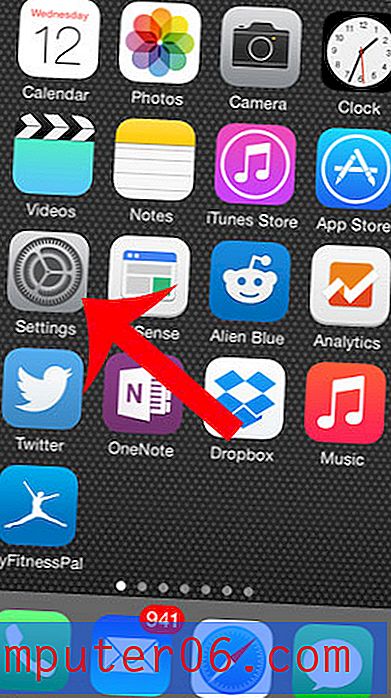Slik bruker du en laserpeker i Powerpoint 2013
Har du nylig sett en Powerpoint-presentasjon og lagt merke til at programlederens mus så ut som en laserpeker i stedet for en typisk musemarkør? Dette er ikke et spesielt tillegg eller en tilleggsfunksjon som denne personen har lagt til datamaskinen sin, men er faktisk en del av standardinstallasjonen av Microsoft Powerpoint 2013.
I artikkelen vår nedenfor viser vi deg hvordan du kan begynne å bruke laserpekeren når du holder presentasjoner i Powerpoint 2013. Det kan gi en bedre seeropplevelse for publikum, pluss at det ofte bare kan se bedre ut enn standard musemarkøren som ellers ville brukes i stedet.
Bytt markør til laserpeker i Powerpoint 2013
Trinnene i denne artikkelen viser deg hvordan du bytter musen til en laserpeker når du holder en Powerpoint 2013-presentasjon. Merk at dette bare kan gjøres når du er i lysbildefremvisning- modus. Du kan ikke bytte til laserpekeren når du er på de vanlige redigeringsskjermene for presentasjonen.
Trinn 1: Åpne regnearket i Powerpoint 2013.
Trinn 2: Klikk på Slide Show- alternativet øverst i vinduet.

Trinn 3: Klikk på alternativet Fra begynnelse i delen Slide Show- delen i navigasjonsbåndet.
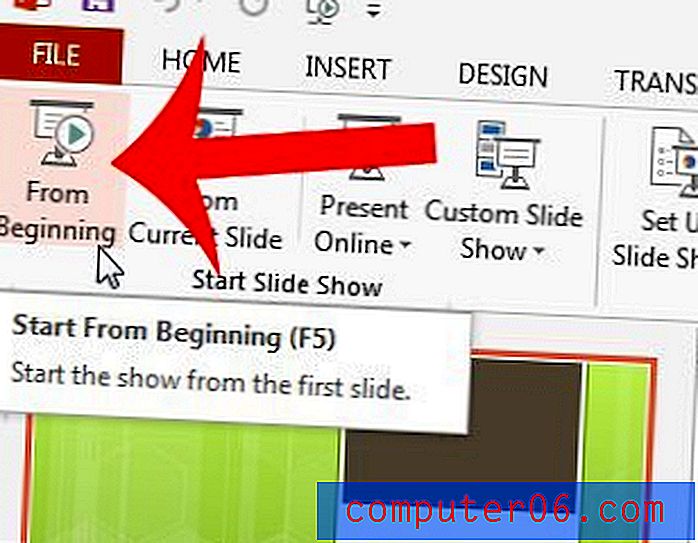
Trinn 4: Høyreklikk hvor som helst på lysbildet, klikk på Alternativer for pekeren og klikk deretter på Laser Pointer- alternativet.
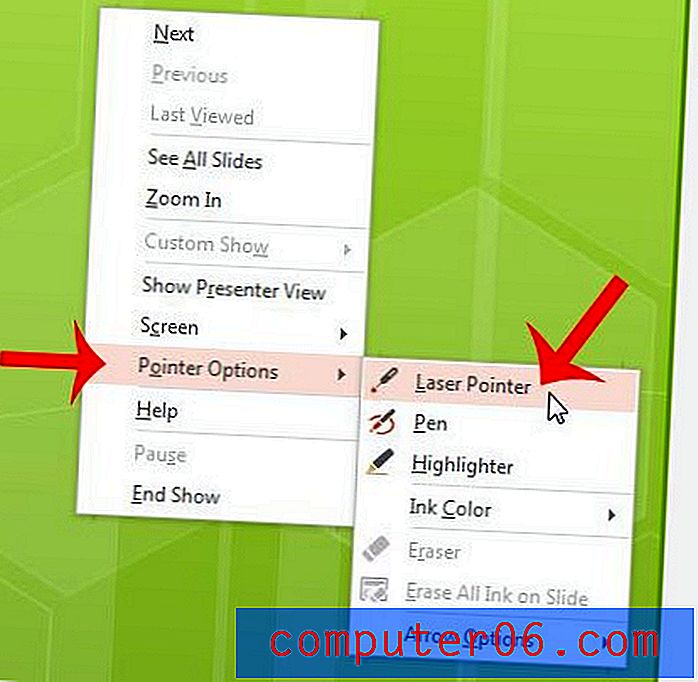
Du kan gå ut av denne modusen når som helst ved å trykke på Esc- tasten på tastaturet.
Hvis dette ikke oppfyller presentasjonsbehovet ditt, kan det hende du er bedre å bestille en faktisk laserpeker.